Page 1
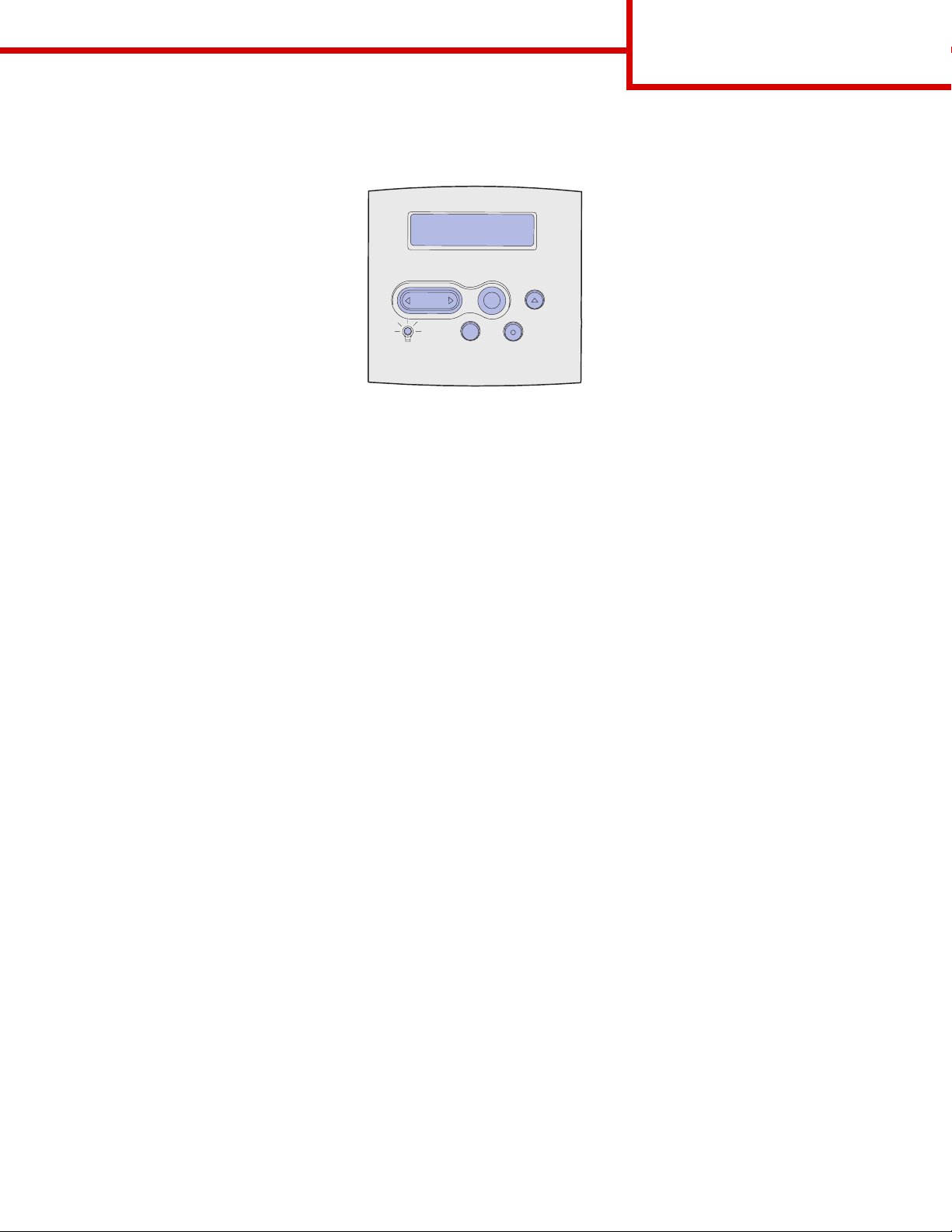
Carte de référence rapide
Panneau de commandes
Page 1 de 8
1
Menu 2Sélectionner
Reprise 5Stop
Retour
Appuyez sur Menu pour :
• Accéder aux menus à partir de l'état Prêt.
• Faire défiler les menus ou les valeurs.
• Augmenter ou diminuer une valeur numérique.
• Afficher le menu Travail quand l'imprimante est occupée.
Appuyez sur Sélectionner pour :
• Sélectionner un élément de la seconde ligne de l'écran.
• Enregistrer la sélection comme nouveau paramètre par défaut.
Appuyez sur Retour pour revenir au niveau de menu précédent.
Appuyez sur Reprise pour :
3
4
6
• Quitter les menus de l'imprimante et rétablir l'état Prêt.
• Effacer les messages.
Appuyez sur Stop pour arrêter temporairement toute impression sans perdre de données.
Impression de cette carte de référence rapide
1 Appuyez sur Menu jusqu’à ce que le menu Aide s’affiche, puis sur Sélectionner.
2 Quand Carte de référence rapide apparaît, appuyez sur Sélectionner. La Carte de référence rapide
s'imprime.
Remarque : Cette Carte de référence rapide est aussi incluse sur le CD Publications qui accompagne votre
imprimante.
Page 2
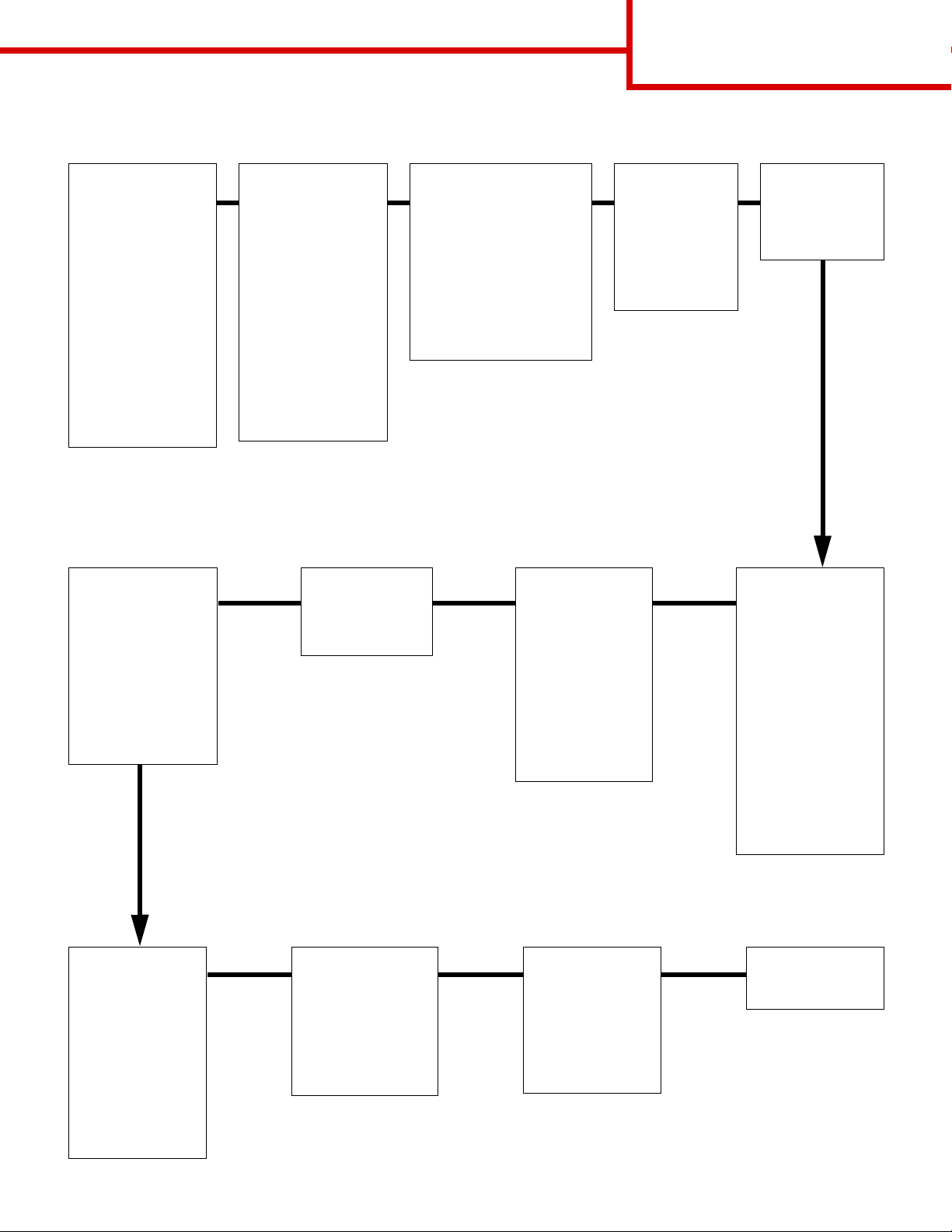
Menus du panneau de commandes
Page 2 de 8
Menu Papier
Alimentation
Taille papier
Type papier
Types p e r s o
Config. générale
Réceptacle
Config. récept.
Dépas. capac réc
Affect type/réc.
Substituer format
Configuration MFP
Enveloppe soignée
Texture papier
Poids papier
Chargem. papier
Menu Parallèle
PCL SmartSwitch
PS SmartSwitch
Mode NPA
Tampon parallèle
Tampon d'impres.
Mode avancé
Protocole
Accepter Init
Mode parallèle 1
Mode parallèle 2
Menu Finition
Recto verso
Reliure recto verso
Copies
Pages vierges
Assemblage
Séparateurs
Alim. séparateur
Impression
multipage
Ordre multipage
Affichage multipage
Bordure multipage
Agrafer travail
Source 1 agraf.
Décalage pages
Menu PostScript
Impr. erreur PS
Priorité polices
Menu PDF
Menu Utilitaires
Impression menus
Impr conf. rés <x>
Impr. polices
Impr. répertoire
Paramètres usine
Formater flash
Défrag. flash
Formater disque
Stat. de compta
Dépistage Hex
Menu Travail
Tâche confident.
Tâches suspend.
Annuler travail
Réinit. impr.
Impr. tampon
Agrafeuse 1
Réinit. récept.
Menu Emul PCL
Origine police
Nom police
Taille en points
Espacement
Jeu de symboles
Orientation
Lignes par page
Largeur A4
Change No tiroir
CR Auto après LF
LF Auto après CR
Menu Qualité
Résolution
d'impr.
Intensité toner
PictureGrade
Menu Config
Langage
d'imprimante
Economie énergie
Econ. ressources
Destinat. téléch.
Délai d'impression
Délai d'attente
Auto continu
Correction bourrage
Protection page
Langue d'affichage
Réglage avertisseur
Avertisseur encre
Alarme agrafes
Compta travaux
Menu Série
PCL SmartSwitch
PS SmartSwitch
Mode NPA
Tampon série
Tampon d'impres.
Protocole série
Robust XON
Bauds
Bits de données
Parité
Accepter DSR
Menu Réseau
PCL SmartSwitch
PS SmartSwitch
Mode NPA
Tamp o n r é s e a u
Tampon d'impres.
Config. réseau <x>
PS binaire MAC
Menu USB
PCL SmartSwitch
PS SmartSwitch
Mode NPA
Mémoire tampon
port USB
Tampon d'impres.
PS binaire MAC
Menu Aide
Carte de
référence rapide
Page 3
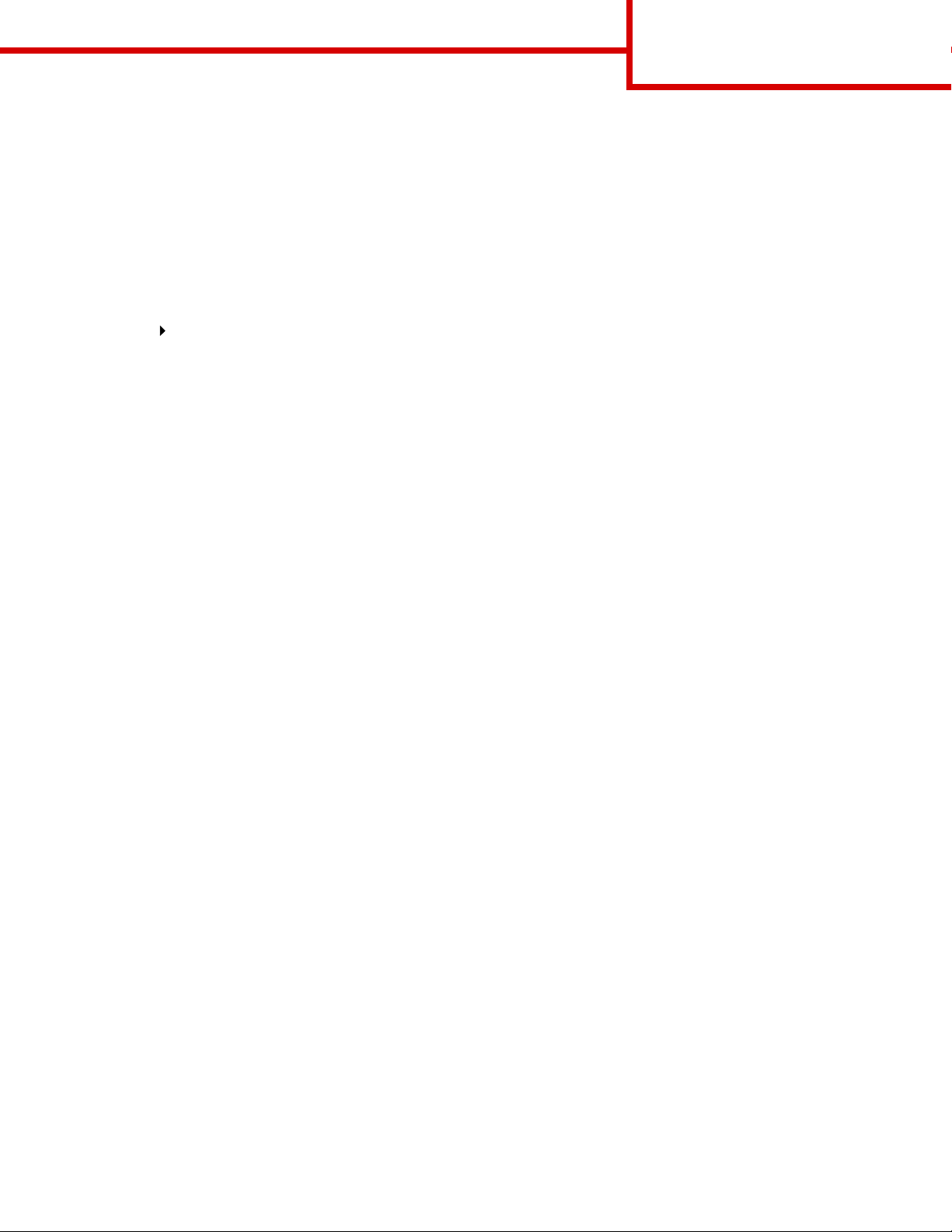
Page 3 de 8
Impression de tâches confidentielles
Si vous voulez imprimer un travail personnel ou confidentiel et que vous ne souhaitez pas qu'une autre personne
puisse y avoir accès, il est possible de conserver ce travail en mémoire jusqu'à ce que vous soyez devant
l'imprimante.
Remarque : Cette fonction n'est disponible qu'avec les pilotes personnalisés de l'imprimante. Vous
trouverez ces pilotes sur le CD Pilotes fourni avec votre imprimante.
Pour imprimer une tâche confidentielle :
1 Depuis votre traitement de texte, votre tableur, votre navigateur ou une autre application, sélectionnez
Fichier Imprimer.
2 Cliquez sur Propriétés (ou Options, Imprimante, ou Mise en page, selon l'application) pour consulter les
paramètres du pilote d'imprimante.
3 Cliquez sur Aide et reportez-vous aux rubriques « Impression confidentielle » ou « Tâches suspendues ».
Suivez les instructions.
Remarque : Lorsque vous envoyez un fichier volumineux vers une imprimante réseau partagée, il reste
dans la mémoire de l'imprimante jusqu'à ce que vous l'imprimiez. Cette option peut cependant
empêcher d'autres personnes d'imprimer. Récupérez vos travaux d'impression aussi
rapidement que possible. Pour vérifier la quantité de mémoire de votre imprimante, reportezvous à la section Impression de la page des paramètres de menus.
4 Utilisez les touches du panneau de commandes pour accéder à vos travaux confidentiels :
a
Appuyez sur Menu jusqu’à ce que le menu Travail s’affiche, puis sur Sélectionner.
b
Appuyez sur Menu jusqu'à ce que Tâche confident. s'affiche, puis appuyez sur Sélectionner.
c
Appuyez sur Menu jusqu’à ce que votre nom d'utilisateur s’affiche, puis appuyez sur Sélectionner.
d
Entrez votre code personnel (PIN) à quatre chiffres à l'aide des touches numérotées du panneau de commandes.
Lorsque vous entrez votre code PIN, des astérisques s'affichent à l'écran.
e
Appuyez sur Menu jusqu’à ce que Imprimer tâche s’affiche, puis sur Sélectionner (Impr. ttes tâches envoie tous
les travaux ayant le même nom d'utilisateur et le même code PIN immédiatement vers l'imprimante.)
f
Appuyez sur Menu jusqu’à ce que la tâche que vous souhaitez imprimer s’affiche, puis appuyez sur Sélectionner.
g
Appuyez sur Reprise pour imprimer la tâche.
Une fois la tâche imprimée, elle est effacée de la mémoire de l'imprimante et cette dernière retourne à l'état Prêt.
Annulation d'une tâche d'impression
Pour annuler une tâche après le début de l'impression :
1 Appuyez sur Menu jusqu’à ce que le menu Travail s’affiche, puis sur Sélectionner.
2 Appuyez sur Menu jusqu'à ce qu'Annuler travail s'affiche, puis appuyez sur Sélectionner.
Impression de la page des paramètres des menus
Imprimez une page des paramètres de menus afin de consulter les paramètres Taille papier et Type papier et de
vérifier les options ainsi que la mémoire installée :
1 Appuyez sur Menu jusqu’à ce que le menu Utilitaires s’affiche, puis sur Sélectionner.
2 Appuyez sur Menu jusqu’à ce que Impression menus s’affiche, puis sur Sélectionner. La page des
paramètres de menus s'imprime.
Page 4

Messages courants de l'imprimante
Message Interventions
Page 4 de 8
Changez tiroir x
L'imprimante requiert
une taille ou un type
de support
d'impression différent
de celui chargé.
Charg. manuel
L'imprimante est prête
pour l'insertion du
support d'impression
dans le chargeur
multifonction.
Attente
L'imprimante a reçu
des données à
imprimer mais attend
une commande ou
des données
supplémentaires.
• Retirez le support actuellement
chargé dans le tiroir indiqué, puis
chargez le support requis.
• Appuyez sur
effacer le message et poursuivre
l'impression sur le support chargé
dans le tiroir.
• Annulez le travail d'impression en
cours.
• Alimentez le chargeur multifonction
avec le support d'impression spécifié
sur la deuxième ligne de l'écran.
• Appuyez sur
Reprise
d'alimentation manuelle et imprimer
sur le support déjà installé dans l'un
des tiroirs.
• Annulez le travail d'impression en
cours.
• Appuyez sur
le contenu de la mémoire tampon.
• Annulez le travail d'impression en
cours.
Sélectionner
Sélectionner
pour ignorer la requête
Reprise
pour
ou
pour imprimer
Pas prêt
L'imprimante n'est
pas prête à traiter des
données.
Impression
annulée
L'imprimante annule
la tâche d'impression
en cours.
Appuyez sur
l'imprimante de recevoir à nouveau des
travaux.
• Attendez que le message
disparaisse.
• Ce message signifie parfois que les
données du pilote ne correspondent
pas à celles attendues par
l'imprimante. Si le problème est
récurrent, essayez d'imprimer depuis
un autre pilote d'imprimante.
Reprise
pour permettre à
Page 5

Chargement du papier à en-tête
Le papier à en-tête doit être chargé différemment selon les options installées.
Dans un tiroir Dans le chargeur
multifonction
Sans l'unité de
finition,
impression
sur une seule
face
Sans l'unité de
finition,
impression
sur deux faces
Page 5 de 8
Avec l'unité de
finition,
impression
sur une seule
face
Avec l'unité de
finition,
impression
sur deux faces
Page 6

Chargement d'un tiroir
Patte du guide
de largeur
Page 6 de 8
Pincez
Indicateurs de format
Guide
de longueur
Guide
de largeur
Chargez un support d'impression dans un tiroir standard ou optionnel. Tous les tiroirs sont chargés de la même
manière.
1 Retirez le tiroir.
2 Pincez la patte du guide de largeur et le guide de largeur, puis faites glisser le guider à fond vers la droite
du tiroir.
3 Pincez le levier du guide de longueur et faites-le glisser jusqu'à la position qui correspond au format du
papier que vous chargez.
4 Posez le support d'impression dans le tiroir, face d'impression recommandée vers le bas dans le cas d'une
impression sur une seule face, ou vers le haut dans le cas d'une impression sur deux faces. Ne chargez
pas le support d'impression au-delà du trait de chargement.
5 Pincez la patte du guide de largeur et le guide de largeur, puis faites-le glisser vers la gauche jusqu'à ce
qu'il repose légèrement contre le bord de la pile de feuilles.
Page 7

Page 7 de 8
Alimentation du chargeur multifonction
1 Poussez le loquet inférieur et ouvrez la porte du chargeur multifonction.
2 Tirez la barre métallique suffisamment loin, selon le format du support d'impression qu'elle doit soutenir.
3 Faites glisser le guide de réglage de la largeur à fond vers la droite.
4 Posez le support d'impression dans le chargeur multifonction et poussez-le vers l'avant, sans forcer
Papier et transparents Enveloppes
Guide
de largeur
5 Faites glisser le guide de largeur vers la gauche jusqu'à ce qu'il touche légèrement le bord du support
d'impression.
Page 8

Page 8 de 8
Accès aux zones de bourrages papier
Vous ouvrez les portes et les capots, retirez les tiroirs et les options pour accéder aux zones de bourrages papier.
L'illustration montre l'emplacement des sources et des zones possibles de bourrages papier. N'oubliez pas de
retirer les travaux d'impression en cours du réceptacle standard avant d'ouvrir la porte supérieure avant.
ATTENTION : Les configurations posées sur le sol exigent un meuble supplémentaire. Vous devez utiliser un
support ou une base d'imprimante si vous employez le tiroir 2000 feuilles, une unité recto verso et
une option d'entrée, ou plusieurs options d'entrée. Si vous avez acheté une imprimante
multifonction (MFP) qui numérise, photocopie et télécopie, vous avez peut-être besoin d'un
meuble supplémentaire.
27x Bourrage papier
28x Bourrage papier
Porte arrière de :
Boîte à lettres
5 réceptacles
Réceptacle d'extension
(empileuse
grande capacité
et unité de finition
non illustrées)
202 Bourrage pap
Porte arrière de
l'imprimante
23x Bourrage pap
Porte arrière de l'unité
recto verso
250 Bourrage pap
Porte inférieure avant
(abaissée quand le
chargeur d'enveloppes est
installé)
24x Bourrage papier
Tiroir standard
200 Bourrage pap
201 Bourrage pap
Porte supérieure avant
260 Bourrage pap
Chargeur d'enveloppes
23x Bourrage pap
Capot d'accès avant de
l'unité recto verso
(retirez le tiroir standard)
24x Bourrage papier
Tiroirs papier
Avertissement : N'essayez pas de dégager des bourrages papier en vous aidant d'un outil ou d'un instrument
quelconque. Cela risque d'endommager irrémédiablement l'imprimante.
